クリップ スタジオ ペイント「3Dデッサン人形」体型の調整 [CLIP STUDIO PAINT]
クリップ スタジオ ペイントの3Dデッサン人形とは?
イラストやマンガで人物を描くために必要なポーズをつくるものです。
頭の大きさ、肩幅、腹や腰の大きさ、腕や脚の長さと太さ、
手と足の大きさ、手の表情などを細かく調整できるので、
いろんな体型の人形がつくれます。
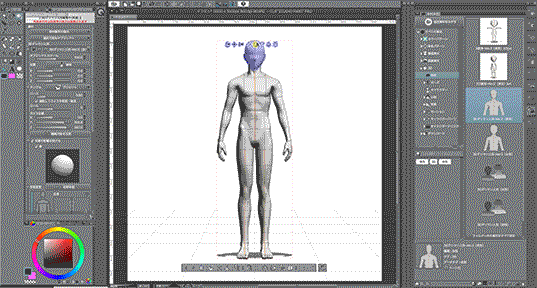
この画面を見ると3DCGソフトみたいですよね。
でも、クリップ スタジオ ペイントは3DCGソフトではありません。
平面(2D)のイラストやマンガを描くソフトなんです。
2Dソフトなのにポーズづくり用の3D人形が付いてるところがスゴイです。ヽ(´▽`)/
ワコムのペンタブレットを買ったので、ダウンロード版を3、500円で購入できました。
通常購入のダウンロード版は5、000円です。
それでも、コスパ高いと思ませんか。^^
無料体験版や月額利用プランもあるみたいですよ。
クリップ スタジオ ペイントのメニュー>新規を選択します。
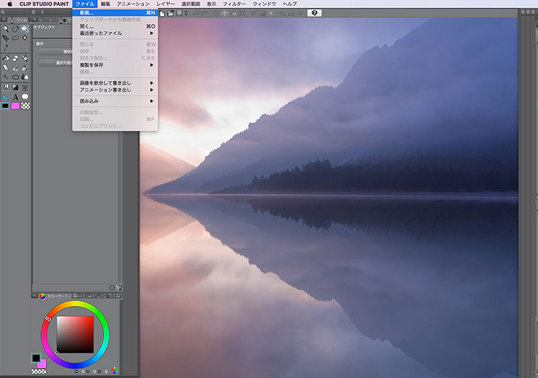
キャンバスのサイズと解像度を設定します。
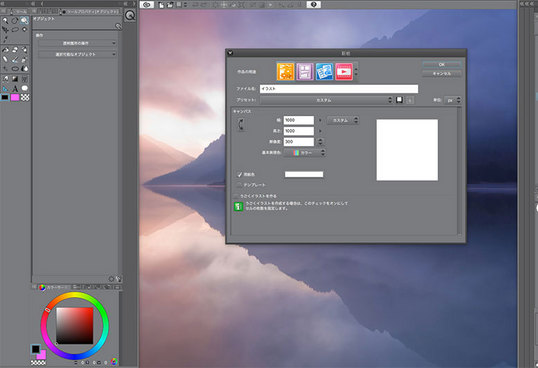
メニューからウインドウ>素材>体型を選択すると素材のウインドウが出てきます。
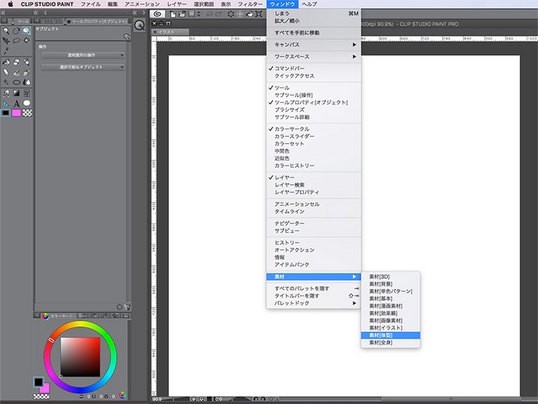
素材のウインドウの中から
編集したい体型を選んでキャンバスにドラッグします。
デッサン人形の種類はデフォルトで4体用意してあります。
3Dデッサン人形(男性)・3Dデッサン人形(女性)
3Dデッサン人形-Ver.2(男性)・3Dデッサン人形-Ver.2(女性)
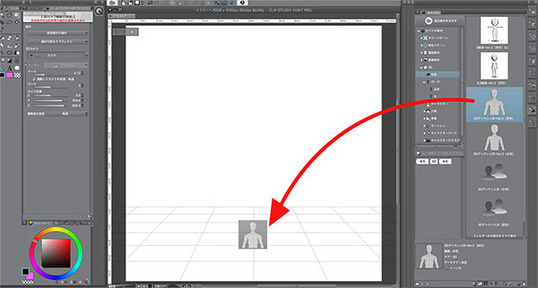
3Dデッサン人形がキャンバスに取り込まれました。
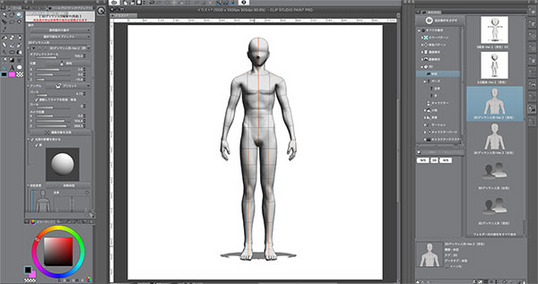
それでは、3Dデッサン人形の体型の調整をします。
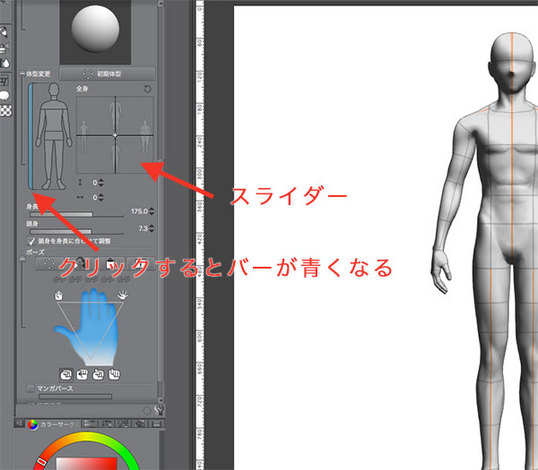
縦のバーをクリックするとバーが青くなります。
これで、体型の全体的な調整ができるようになったので、
スライダーを動かして体型の調整をします。
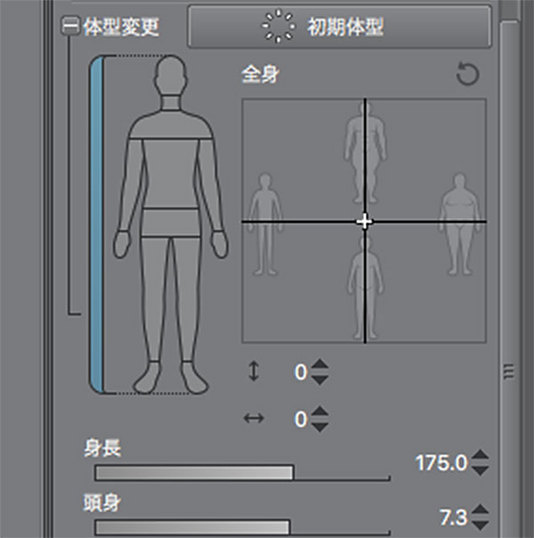
頭、首、肩、腕、脚、手、足をクリックして青くすると個別に調整できます。
全体の体型の調整に戻るには縦のバーをクリックします。
または、人形の足元にあるメニューバーの右端のアイコンをクリックしても体型変更ウインドウが表れます。
それでは、全体の体型の調整でスライダーを動かしてみます。
肥満体型
スライダーを中心から右へ動かすと、ふっくらした体型になります。
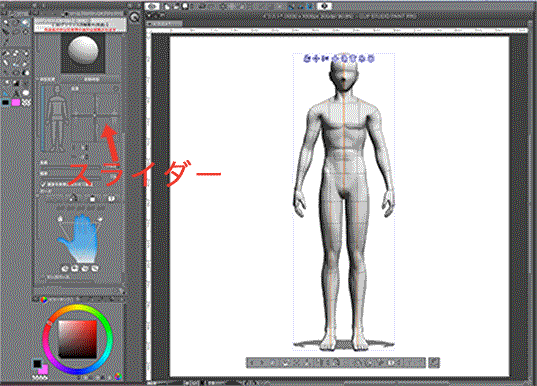
痩せ体型
スライダーを中心から左へ動かすと、スリムな体型になります。
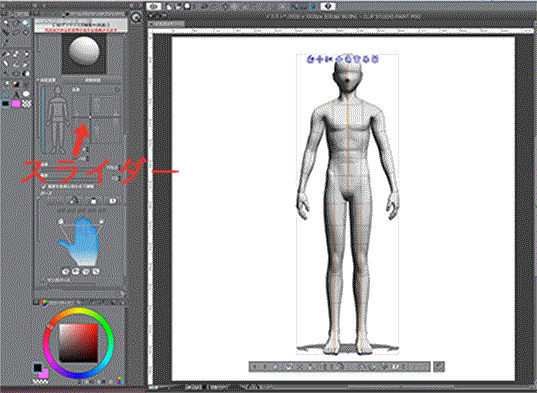
ちなみに、スライダーを左斜め上へ動かすと、スリムだけど筋肉のついた
アスリートのような体型になります。
筋肉質体型
スライダーを中心から上へ動かすと、マッチョな体型になります。
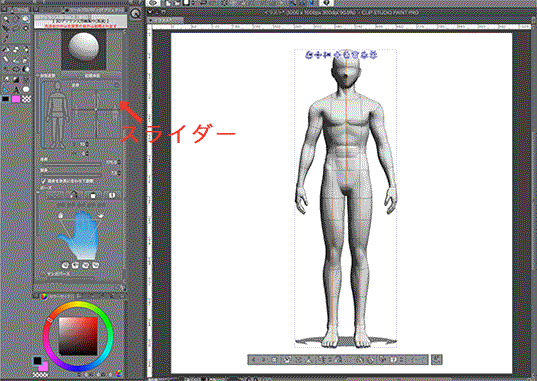
ちなみに、スライダーを中心から右斜め上へ動かすとマッチョで太った体型になります。
お相撲さんのような体型ですかね。^^
ぽっちゃり体型
スライダーを中心から右下へ動かすと、ぽっちゃりした体型になります。
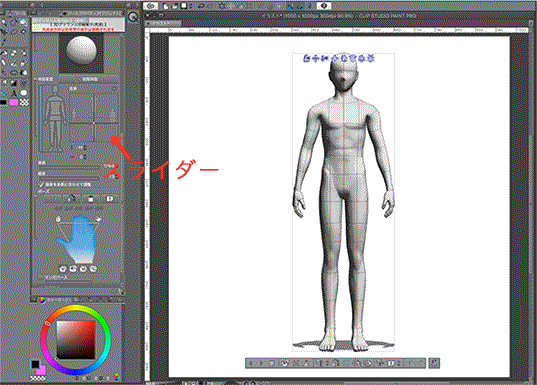
習得すると便利そうなので「3Dデッサン人形」をもっと練習したいと思います。
ポーズのデータもコツコツとつくり貯めていきたいです。
これで、自粛中の暇つぶしができます。
ご訪問ありがとうございました。

エンドレスGIFアニメーション
イラストやマンガで人物を描くために必要なポーズをつくるものです。
頭の大きさ、肩幅、腹や腰の大きさ、腕や脚の長さと太さ、
手と足の大きさ、手の表情などを細かく調整できるので、
いろんな体型の人形がつくれます。
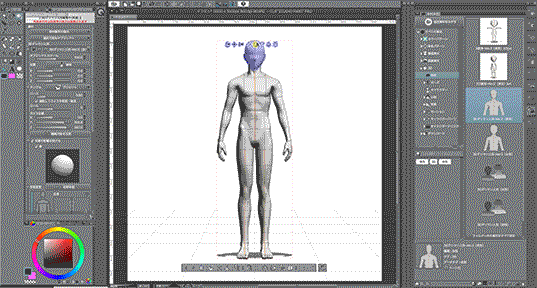
この画面を見ると3DCGソフトみたいですよね。
でも、クリップ スタジオ ペイントは3DCGソフトではありません。
平面(2D)のイラストやマンガを描くソフトなんです。
2Dソフトなのにポーズづくり用の3D人形が付いてるところがスゴイです。ヽ(´▽`)/
ワコムのペンタブレットを買ったので、ダウンロード版を3、500円で購入できました。
通常購入のダウンロード版は5、000円です。
それでも、コスパ高いと思ませんか。^^
無料体験版や月額利用プランもあるみたいですよ。
クリップ スタジオ ペイントのメニュー>新規を選択します。
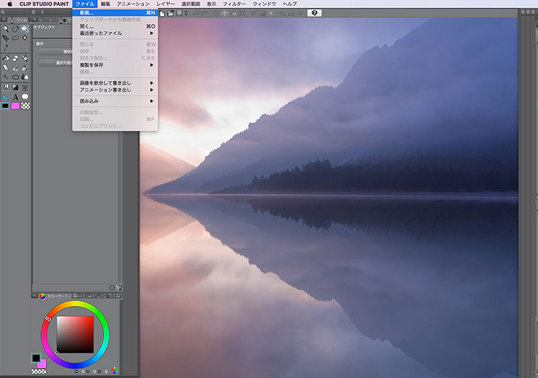
キャンバスのサイズと解像度を設定します。
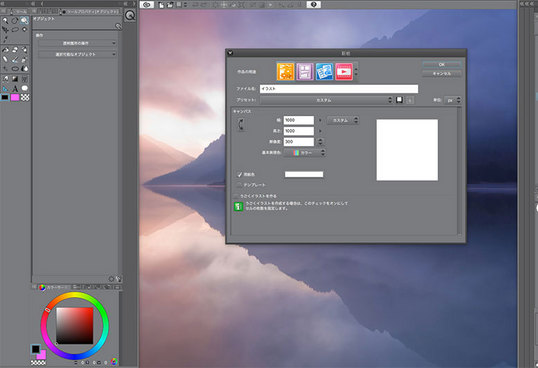
メニューからウインドウ>素材>体型を選択すると素材のウインドウが出てきます。
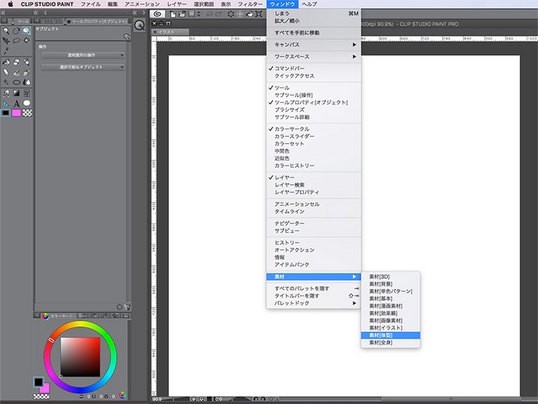
素材のウインドウの中から
編集したい体型を選んでキャンバスにドラッグします。
デッサン人形の種類はデフォルトで4体用意してあります。
3Dデッサン人形(男性)・3Dデッサン人形(女性)
3Dデッサン人形-Ver.2(男性)・3Dデッサン人形-Ver.2(女性)
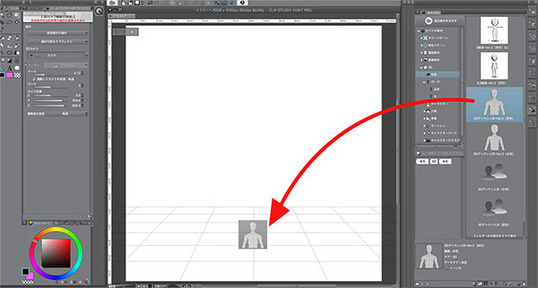
3Dデッサン人形がキャンバスに取り込まれました。
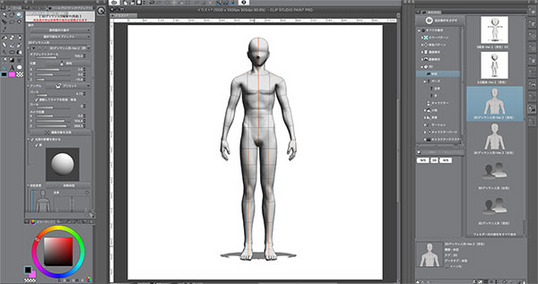
それでは、3Dデッサン人形の体型の調整をします。
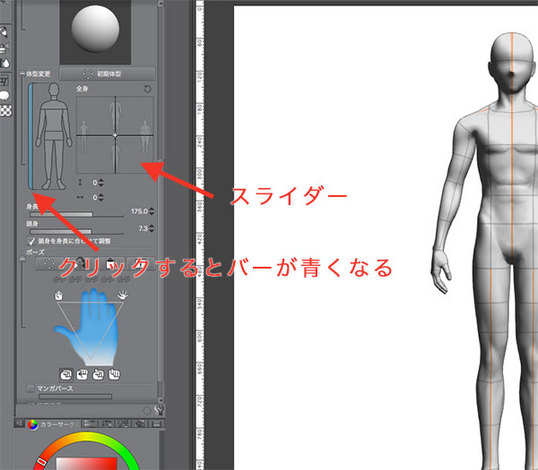
縦のバーをクリックするとバーが青くなります。
これで、体型の全体的な調整ができるようになったので、
スライダーを動かして体型の調整をします。
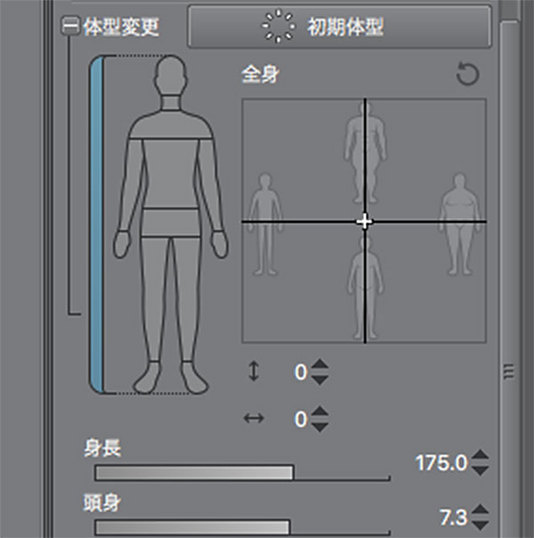
頭、首、肩、腕、脚、手、足をクリックして青くすると個別に調整できます。
全体の体型の調整に戻るには縦のバーをクリックします。
または、人形の足元にあるメニューバーの右端のアイコンをクリックしても体型変更ウインドウが表れます。
それでは、全体の体型の調整でスライダーを動かしてみます。
肥満体型
スライダーを中心から右へ動かすと、ふっくらした体型になります。
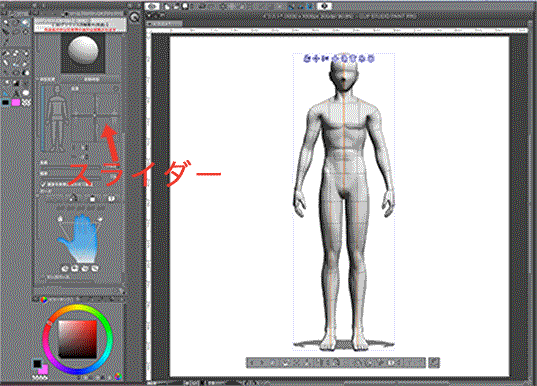
痩せ体型
スライダーを中心から左へ動かすと、スリムな体型になります。
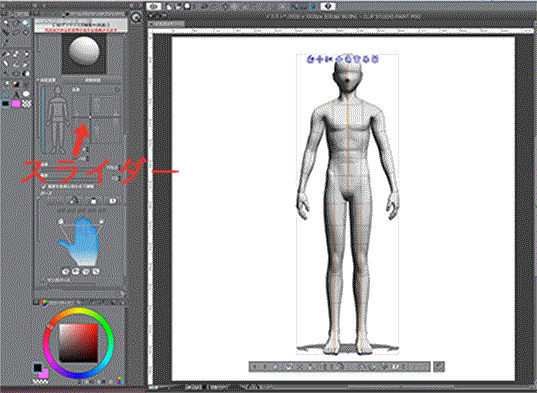
ちなみに、スライダーを左斜め上へ動かすと、スリムだけど筋肉のついた
アスリートのような体型になります。
筋肉質体型
スライダーを中心から上へ動かすと、マッチョな体型になります。
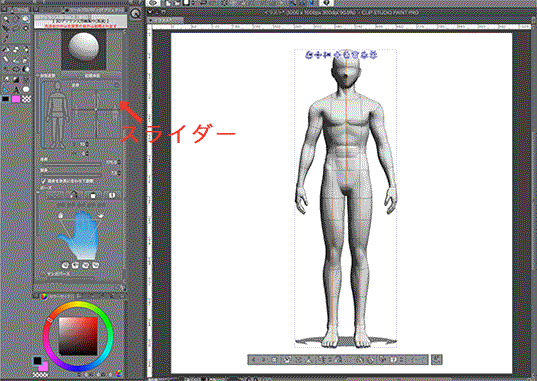
ちなみに、スライダーを中心から右斜め上へ動かすとマッチョで太った体型になります。
お相撲さんのような体型ですかね。^^
ぽっちゃり体型
スライダーを中心から右下へ動かすと、ぽっちゃりした体型になります。
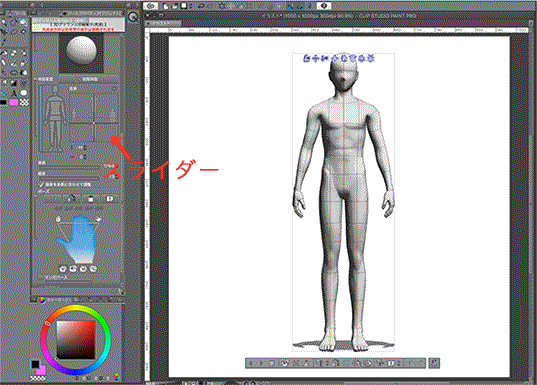
習得すると便利そうなので「3Dデッサン人形」をもっと練習したいと思います。
ポーズのデータもコツコツとつくり貯めていきたいです。
これで、自粛中の暇つぶしができます。
ご訪問ありがとうございました。

エンドレスGIFアニメーション


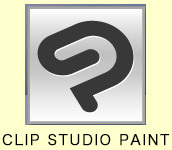




コメント 0